Pour mettre un produit en vente, il doit tout d'abord être associé à une ou plusieurs liste de prix.
Pour ce faire, allez dans "
Panneau de contrôle Partenaire >
Gérer >
GESTION VENTE >
Gestion des Produits" pour y voir le tableau ci-dessous :
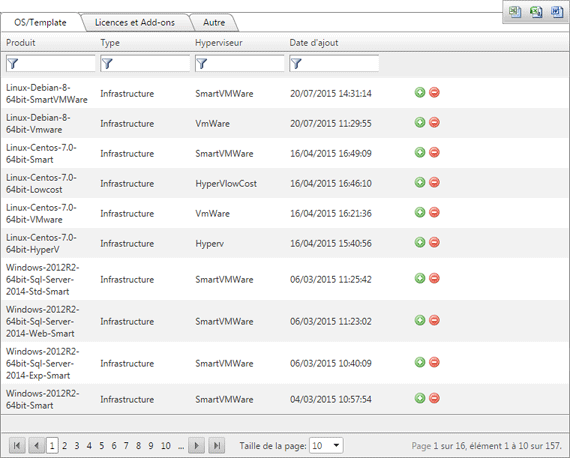
Entre "
OS/Template" ou "
Licences et Add-on" ou "
Autre", sélectionnez la catégorie de produit que vous souhaitez mettre en vente.

Cliquez, ensuite, sur l'icône vert se trouvant sur la droite du tableau, en fonction du produit sélectionné.
La fenêtre suivante va apparaître :
Cette fenêtre affiche les listes de prix créées par le Partenaire. Sélectionnez une ou plusieurs listes de prix dans laquelle vous souhaitez placer le produit à vendre. Pour confirmer l'action, cliquez simplement sur "
Ajouter".
Après avoir terminé le processus, le produit sélectionné sera inclus dans la liste de prix auquel il a été associé, et le client du partenaire (associé à la liste de prix même) sera en mesure de le sélectionner lors de la commande.